正規版DVDのコピープロテクションは、違法な制作や著作権侵害を防ぐためのハードウェアとして、これまでハードウェアの定番でした。しかし、メディアのデジタル化のニーズが高まるにつれ、DVDを再生できる機器の選択肢が減り、DVDコンテンツへのアクセスが困難になっているため、コピープロテクトされたDVDをリッピングできるかどうかという疑問が生じています。こうした状況を踏まえ、確実にコピープロテクトを解除できるソフトウェアの必要性が高まっています。 コピー保護されたDVDをリッピングする 現代のデバイスに機能的なデジタル化オプションを提供するために、DVDの暗号化解除は増加しています。この記事では、無料使用、MKV形式への変換、高速処理、高品質リッピング、透かしなしなど、様々なニーズに合わせて最適化された、コピー保護されたDVDの復号化ソフトウェアを5つご紹介します。
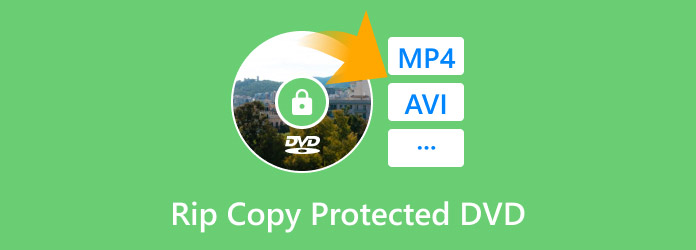
| 保護されたDVDリッパー | 最適な用途 | 使いやすさ | 処理速度システム | 価格 | サポートされているオペレーティングシステム |
| ブルーレイマスター無料DVDリッパー | 無料で使えるDVDリッピング。 | • 初心者に優しい設計です。 | • マルチコア処理 • ハードウェアアクセラレーション | • 無料 | • ウィンドウズ • マック |
| MKVを作成する | DVD メディアを MKV 形式にリッピングします。 | • MKV へのワンクリックファイルコンバータボタンを搭載。 | • GPUアクセラレーション | • $65.00 | • ウィンドウズ |
| DVDFab DVD リッピング | 高速かつ効率的な DVD 復号化プロセス。 | • 直感的なインターフェースで設計されており、使いやすく理解しやすいです。 | • マルチコアCPU処理 | • $59.49 • $84.99 | • ウィンドウズ • マック |
| DumboFab DVDリッパー | リッピングされた DVD メディアの高品質を維持します。 | • 最小限のインターフェース設計により、ツールの使い方が簡単にわかります。 | • マルチコアCPU処理 | • $29.95 • $35.95 • $65.95 | • ウィンドウズ • マック |
| Leawo DVDリッピング | 透かしのない DVD ビデオを復号化します。 | • 出力形式を選択したり、変換設定を編集したりするには技術的なスキルが必要です。 | • GPUアクセラレーション | • $29.95 • $39.95 | • ウィンドウズ • マック |
方法1。 コピーガード付きDVDを無料でリッピング
互換性: Windows 11/10/8、MacOS 10.12 以上。
ロックされたDVDを無料でリッピングできるソフトウェアをお探しなら、 ブルーレイマスター無料DVDリッパーは、最新のDVDリリースのリージョンロックコードとコピープロテクトを回避できるDVDデコーダーソフトウェアです。このツールを使用してコピープロテクトされたDVDからコンテンツをリッピングすると、これらのメディアファイルを200種類以上のデジタルビデオ形式に変換し、iPhone、iPad、Android、WindowsおよびMacコンピューターのメディアプレーヤーなどの最新デバイスで再生できるようになります。
さらに、このツールは最大4K解像度のDVDにも対応しているため、DVDから復元した動画は画質に関わらずデジタル化できます。このプログラムは、ディスク、変換されたISOファイル、DVDフォルダ、暗号化されたDVDなど、形式を問わずDVDファイルを変換できます。
最後に、DVDビデオの画質を調整できる編集ツールもプログラムに搭載されています。これにより、Blu-ray Master Free DVD Ripperは、古いDVDビデオの画質を向上させると同時に、他のDVDリッピングソフトウェアの最大20倍の速度でファイル変換を処理できます。
コピー保護された DVD を無料でリッピングする方法を知りたい場合は、以下のリンクを使用してソフトウェアをダウンロードし、使用方法に関するステップバイステップのガイドに進んでください。
無料ダウンロード
Windowsの場合
安全なダウンロード
無料ダウンロード
macOS用
安全なダウンロード
ステップ1。 外付けまたは内蔵DVDドライバを使って、復号化したいDVDをパソコンに読み込みます。ディスクが読み込まれたら、Blu-ray Master Free DVD Ripperを起動し、 ディスクロードオプションクリックして選択を確定します わかりました 確認メニューで。

ステップ2。 Blu-ray Master Free DVD Ripperがコンテンツを読み込むまでお待ちください。読み込みが完了すると、DVDの内容がソフトウェアの表示メニューに表示されます。DVDからリッピングしたいビデオを選択し、クリックします。 ブラウズ コンピューター上でデジタル化されるビデオの保存場所を選択します。

ステップ3。 DVDからリッピングするビデオを選択したら、 変換する 保護されたDVDの復号化処理をコンピュータで開始します。最後に、処理が完了するまで待ち、選択したファイルの場所に移動して変換されたファイルを見つけます。

Blu-ray Master Free DVD Ripper の助けを借りて、Windows 10 と Mac で DVD を無料でリッピングする方法を学習しましたので、この記事のこのセクションが、信頼性の高い無料の DVD リッピング ソフトウェアを探しているユーザーにとって貴重な情報を提供できたことを願っています。
方法2。 コピーガード付きDVDをMKV出力でリッピング
互換性: ウィンドウズ
一般的なデジタルビデオフォーマットの中でも、Matroska Video(MKV)はDVDリッピングメディアで最もよく使用されるフォーマットです。これは、MKVフォーマットのビデオはデジタルファイルに変換されても元の画質と鮮明さを維持できるためです。
保護されたDVDをMKV形式に変換するソフトウェアをお探しの場合は、 MKVを作成する 一番の選択肢となるはずです。その名の通り、このWindowsパソコン用の無料DVDリッピングソフトウェアは、DVDビデオをMKV形式に変換することに特化した設計となっています。
残念ながら、このツールは従来のDVDファイルを専用フォーマットに変換することしかできないため、対応フォーマットが限られています。MakeMKVの使い方については、以下のチュートリアルをご覧ください。
ステップ1。 MakeMKVでリッピングしたいDVDをパソコンに読み込みます。DVDが読み込まれていることを確認するには、MakeMKVを開いて ソース DVDが読み込まれたかどうかを確認するには、 DVDアイコン ロードされたディスクの読み取りを開始します。

ステップ2。 MakeMKV はまず DVD の内容を読み取る必要があるため、DVD の読み取りプロセスが完了するまで待ちます。

ステップ3。 MakeMKVがDVDコンテンツを読み込んだら、プログラムの表示メニューにDVDから読み込んだコンテンツのリストが表示されます。その中からリッピングしたいコンテンツを選択してください。メディアをMKVに変換するには、 MKVを作成する アイコン。

MakeMKVは、複数シーズンのテレビ番組をホームビデオとして変換したい場合に最適な選択肢です。MKV形式であれば、変換されたデジタルビデオの画質はロスレスで維持されます。
方法3。 コピーガード付きDVDを高速リッピング
互換性: Windows、macOS
現代のコンピューターでは、マルチコアが品質基準となっています。コンピューターの最新機能を活用しながら、コピーガード付きのDVDをリッピングできるツールをお探しだとしたら、DVDFab DVD Ripperが最適です。このプログラムは、高度なマルチコア処理システムにより、DVDコンテンツのリッピング処理速度を保証できます。
この記事で紹介したツールの中で、Apple コンピューターは最高性能の CPU を搭載するように高度に最適化されているため、Mac でコピー保護された DVD をリッピングするツールが必要な場合、このソフトウェアが最適な選択肢になる可能性があります。
以下の 3 ステップ ガイドに従って、DVDFab DVD リッピングの使用方法を学びます。
ステップ1。 DVDFab DVDリッパーを開いて、 リッパーセクション メニューの ソースを追加 コンピュータに挿入されたロード済み DVD を選択します。
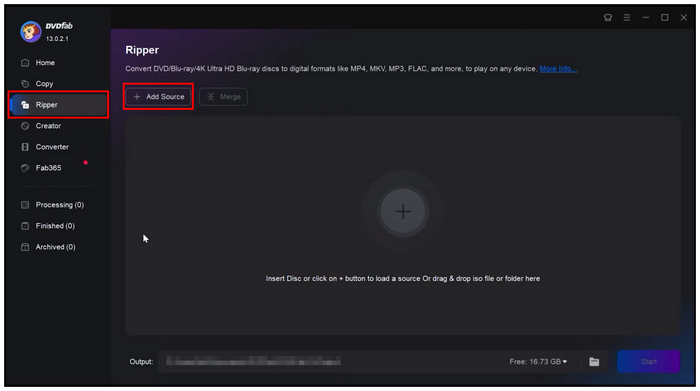
ステップ2。 プログラムがDVDコンテンツを読み取るまでお待ちください。メニューにクイック読み込み画面が表示されます。
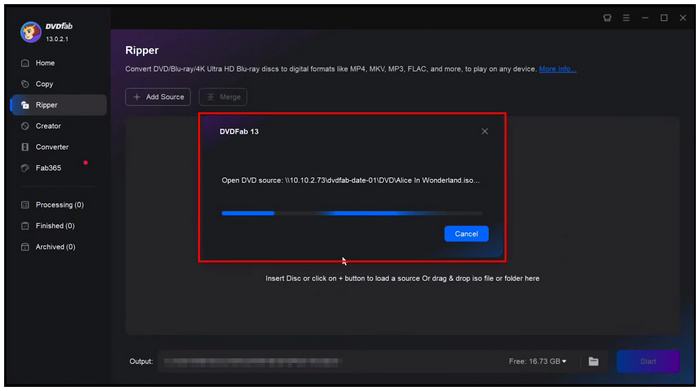
ステップ3。 プログラムがDVDのコンテンツを読み込んだら、ツールのメニューを使って変換するビデオを調整できます。そうでない場合は、 始める DVD リッピング プロセスを開始します。
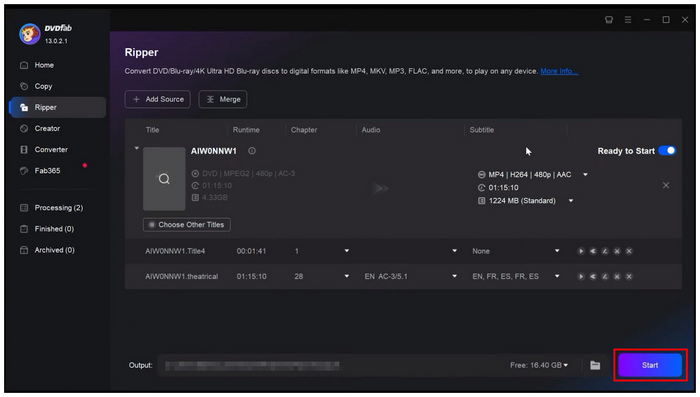
ステップ3。 このソフトウェアは、MacでDVDをリッピングする際にコピープロテクトを回避するための数少ない選択肢の一つです。さらに、DVDFabには以下の機能も備わっています。 ブルーレイリッピングソフトウェア 機能。上記のオペレーティング システムを使用している場合は、このツールを最適なオプションの 1 つとして使用することをお勧めします。
方法4。 コピーガード付きのDVDを高品質でリッピング
互換性: Windows、macOS
動画の画質維持には、DumboFab DVD Ripperが最適です。変換後のDVDが元のフォーマットと画質を最適な状態に保つように設計されたこのDVDリッピングツールは、画質の低下が気になる場合、コピープロテクトされたDVDをリッピングするのに最適な方法の一つです。このツールは、DVDビデオをデジタル形式に変換する前に、フォーマット、ビットレート、画質を調整できるためです。また、MKVなどの適切な出力形式を選択して、より高品質な動画を作成することもできます。
リッピングした DVD コンテンツの品質を保持する方法については、DumboFab DVD リッパーを使用する前に、以下の 3 ステップ ガイドに従ってください。
ステップ1。 リッピングしたいDVDをパソコンに読み込みます。次に、DumboFab DVD Ripperを起動し、 DVDをロードする アイコンをクリックします。DVDが読み込まれたら、 設定.
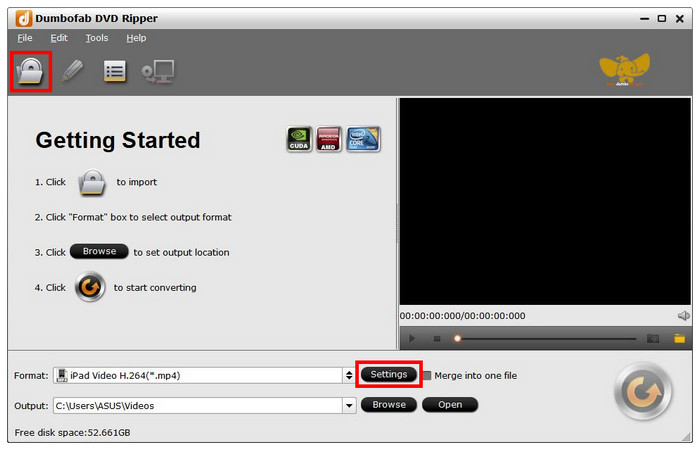
ステップ2。 出力形式の設定メニューで、使用したいビデオ品質と形式をクリックします。ソフトウェアは、各形式と品質の組み合わせについて簡単な概要を表示します。
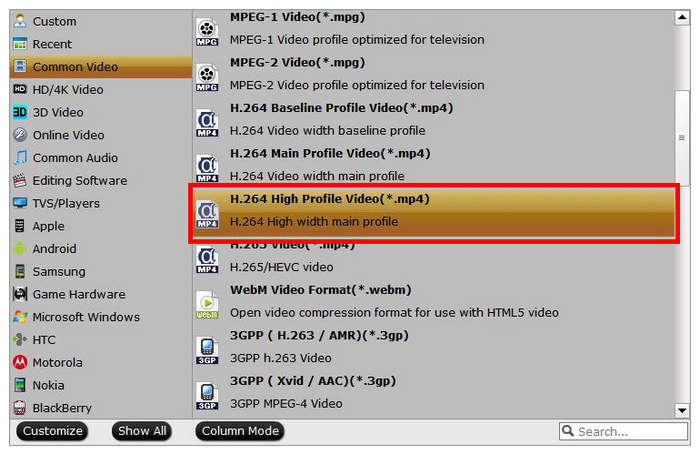
ステップ3。 変換後のビデオ品質を設定したら、 変換する ボタンをクリックして、DVD メディアのデジタル化を開始します。
これら 3 つの簡単な手順に従うことで、変換する DVD の品質が確実に最高レベルになることを保証できます。
方法5。 透かしなしでコピーガード付きDVDをリッピングする
互換性: Windows、macOS
透かしが気になる方には、市場で最も優れた透かしフリーのDVDリッピングソフトの一つ、Leawo DVD Ripperがおすすめです。透かしフリーの無料版も提供されているため、このソフトをおすすめします。
残念ながら、Leawo DVD Ripper の無料バージョンを使用してビデオを調整すると、5 分に制限されることに注意してください。これは、変換されたビデオに透かしがなくなることと引き換えにソフトウェアによって設定された制限です。
今すぐ透かしなしの DVD のリッピングを開始するには、Leawo DVD Ripper の使用に関する弊社のガイドをお読みください。
まず、無料でダウンロードしてインストールすることができます Windows用のDVDリッピングソフトウェア または Mac コンピューター。
ステップ1。 リッピングしたいDVDをコンピュータに挿入します。Leawo DVD Ripperを起動し、 DVDリッパー メインメニューのオプション。

ステップ2。 DVDリッパーウィンドウで、 ブルーレイ/DVDを追加 オプションを選択し、 CD-ROMから追加このオプションは、PC にロードされた DVD にアクセスします。

ステップ3。 DVDが読み込まれたら、 ファイルを確認する リッピングまたはデジタル形式に変換したいファイルをクリックします。 わかりました 選択内容を確認します。

ステップ4。 次に、プログラムの「変換」セクションに進みます。メニュー内で、 変換する ボタンをクリックして、DVD コンテンツをコンピューター上のデジタル ファイルにリッピングし始めます。
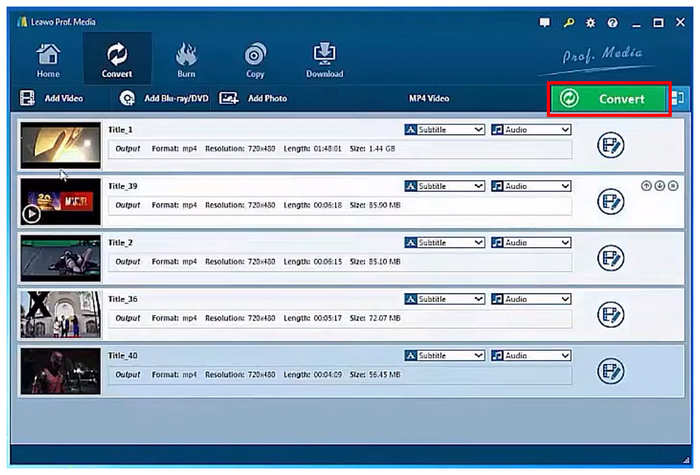
Leawo DVD Ripperの無料版では、動画の最初の5分しか処理できないことに注意してください。これは、無料版であっても透かしが入らないことと引き換えに、大きなトレードオフとなります。
結論
WindowsとMacでコピーガード付きのDVDをリッピングする5つの方法を詳しく解説したこの記事は、あなたのニーズに最適な方法を見つけるのに役立ちます。無料で確実に使えるプログラムをお探しなら、Blu-ray Master Free DVD Ripperをダウンロードしてください。これは、ご紹介したフリーウェアの中で最も信頼性の高いツールです。
無料ダウンロード
Windowsの場合
安全なダウンロード
無料ダウンロード
macOS用
安全なダウンロード

